Zoals je waarschijnlijk weet, is het, zoals bij de meeste elektronische apparaten die draadloos werken, de batterij die het zwakke punt is van een Motorola One Zoom. Het wordt daarom aanbevolen om er aandacht aan te besteden en er alles aan te doen om de levensduur te maximaliseren. Voor het geval u zich afvraagt hoe het staat met uw slijtage, bent u bij ons aan het juiste adres. We hebben deze tutorial geschreven om je te helpen bij je onderzoek.
Inderdaad, je zult nu ontdekken hoe de batterijstatus van een Motorola One Zoom controleren? Om dit te doen, zullen we allereerst snel leren waarom het absoluut noodzakelijk is om te weten waar uw batterij zich bevindt. Vervolgens verschillende testen met het oog op: ontdek de gezondheidstoestand van de batterij van uw Motorola One Zoom. Eerst visueel, daarna twee interne tests.
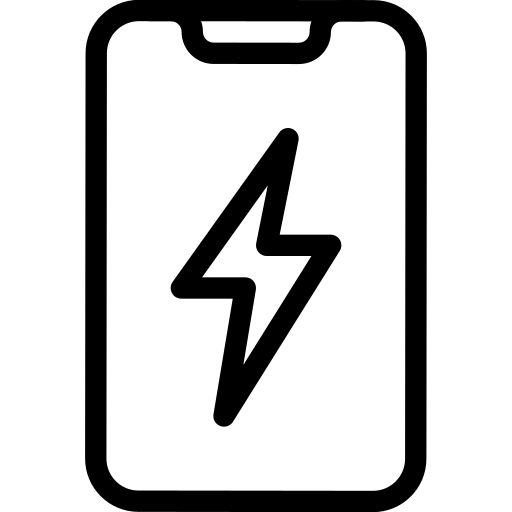
Waarom is het essentieel om de gezondheid van de batterij in je Motorola One Zoom te controleren?
Dus laten we onze gids beginnen door uit te zoeken waarom het belangrijk is om de status van de batterij van uw Motorola One Zoom te kennen. We vertelden je kort in de inleiding, het grote probleem dat je met een telefoon kan overkomen, is dat de batterij je laat gaan ... En wie zegt dat de batterij leeg is, zegt een onbruikbare smartphone! Gelukkig is het nu mogelijk om vervang de batterij van je Motorola One Zoom, hebben we een artikel gemaakt om u hierbij te helpen.
Voordat u het echter vervangt, moet u er zeker van zijn dat het in slechte staat is. Soms is het alleen vanwege een te intensief gebruik , An verkeerde oplader dat u te maken heeft met batterijproblemen op uw Motorola One Zoom. Voer de volgende tests uit om te controleren of uw batterij niet echt tekenen van zwakte vertoont.
Hoe test je de gezondheid van de batterij van je Motorola One Zoom?
Controleer visueel de staat van slijtage van de batterij van uw Motorola One Zoom
We gaan nu verder met de verschillende tests die u kunt uitvoeren om de slijtage van de batterij in uw Motorola One Zoom te achterhalen. We beginnen met een simpele visuele test. Omdat batterijen zijn gemaakt van chemicaliën en metalen, komt het soms voor dat, als u uw smartphone aan te hoge temperaturen heeft blootgesteld, als deze in direct zonlicht heeft gestaan, als deze te lang is opgeladen, de batterij vervormd raakt ...
Helaas is deze visuele test steeds minder gemakkelijk uit te voeren, aangezien de meeste telefoons nu zijn verzegeld en de schaal niet snel kan worden verwijderd. Als u dit op uw versie van uw Motorola One Zoom kunt doen, let op de vorm van de batterij en zoek naar roest of onregelmatigheden die erop wijzen dat een beschadigde batterij anders snel moet worden vervangen explosie- of brandgevaar.
Controleer de staat van slijtage van de batterij van je Motorola One Zoom via het geheime menu
Tweede test voor de batterij van je Motorola One Zoom! Er is een geheim menu dat maar weinig mensen kennen. Het is handig wanneer u de verschillende componenten of functies van uw smartphone wilt openen of testen. In ons geval geeft het u de mogelijkheid om 3 gegevens te controleren: het batterijniveau, de gezondheidstoestand van de batterij en de spanning van deze laatste. Om daar te komen:
- Open de app » Telefoon »Van uw Motorola One Zoom
- Terugkomen * # * # * # * # 4636
- Ga in het menu dat verschijnt naar » Batterij-info »
- Bekijk het nummer in de categorie » Batterijniveau ", Het moet groter zijn dan 80 , anders meldt het dat uw batterij moe begint te worden
- Vergelijk ten slotte de waarde in » Batterij voltage Met de waarde op de doos van je Motorola One Zoom. Als deze lager is, geeft dit ook aan dat de batterij moe is
Test met een applicatie of de batterij van je Motorola One Zoom in orde is
Eindelijk, laatste test, in het geval dat u het verborgen Android-menu niet kunt bereiken of dat u liever een applicatie gebruikt om controleer de gezondheid van de batterij van uw Motorola One Zoom , u zult blij zijn om te horen dat er een veelvoud van zijn, we hebben ervoor gekozen om aan u te presenteren CPU-Z , een applicatie die is ontwikkeld om de componenten en hun status op smartphone of computer te kennen, heeft u toegang tot dezelfde indicaties als met het verborgen Android-menu:
- Ga naar de Google Play Store, download en installeer CPU-Z op je Motorola One Zoom
- Open de applicatie, ga naar het »tabblad accu »
- Kijk bij de rubriek » Gezondheid "Dat geeft u de algemene staat van uw batterij, evenals" Voltage »Dat kun je vergelijken met de fabrieksgegevens
Als je wilt dat een maximum aan tutorials de koning van de Motorola One Zoom wordt, nodigen we je uit om de andere tutorials in de categorie te verkennen: Motorola één zoomlens.
